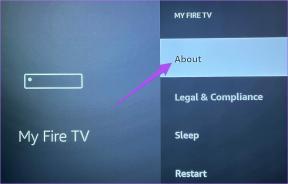Como limpar o cache da TV Samsung
Miscelânea / / April 05, 2023
Uma televisão com recursos de Internet integrados, como a Samsung Smart TV, oferece capacidade de computador e conectividade mais sofisticadas do que uma televisão padrão. A Smart TV funciona como um sistema de computador a partir de um computador móvel ou como um dispositivo de informação embutido em uma televisão. O usuário de uma Smart TV pode frequentemente instalar e usar aplicativos mais sofisticados construídos em uma plataforma específica. Atualmente, as Smart TVs coletam dados transitórios, semelhantes ao cache da TV, assim como outros dispositivos inteligentes. Facilita a abertura de aplicativos específicos e aprimora a funcionalidade da TV. Mas se você não conseguir limpá-lo, sua TV Samsung pode ficar sem armazenamento. Este artigo explica como limpar o cache da TV Samsung para liberar espaço. Portanto, leia até o final para saber mais se você está se perguntando por que não consigo limpar o cache da TV Samsung e como limpar o cache do Prime Video na TV Samsung.
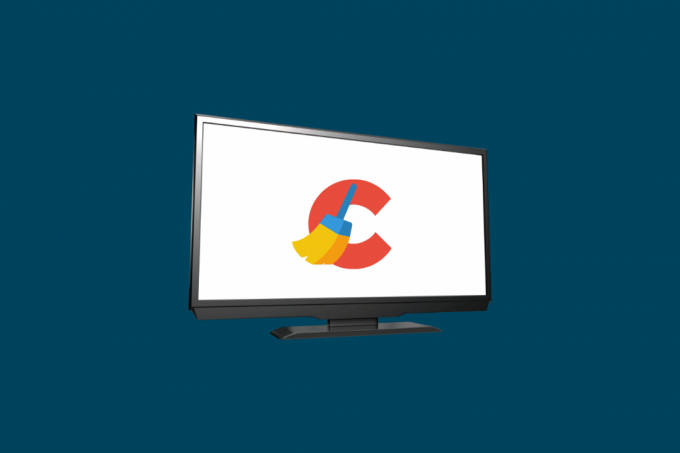
Índice
- Como limpar o cache da TV Samsung
- Posso limpar o cache na TV Samsung?
- Por que não consigo limpar o cache na TV Samsung?
- Como limpar o cache na TV Samsung?
- Como limpar o cache da TV Samsung Q60?
- Como limpar o cache na TV Samsung Series 6?
- Como limpar o cache da Samsung TV Series 8?
- Como limpar o cache do YouTube na Samsung Smart TV?
- Como limpar o cache do Prime Video na TV Samsung?
Como limpar o cache da TV Samsung
Continue lendo para encontrar as etapas que explicam como limpar o cache na TV Samsung em detalhes com ilustrações úteis para melhor compreensão.
Posso limpar o cache na TV Samsung?
Sim. Você pode liberar algum espaço excluindo o cache e os dados de seus aplicativos. Você pode apagar o cache no navegador integrado da sua TV Samsung se usá-lo para acessar a Internet. Os dados de cache de cada aplicativo precisam ser limpos separadamente. Continue dessa maneira até limpar o cache de todos os aplicativos carregados na sua TV Samsung, dependendo do ano do modelo do seu dispositivo.
Por que não consigo limpar o cache na TV Samsung?
Se você está se perguntando por que não consigo excluir o cache na TV Samsung, considere configurar sua televisão para reiniciar agora. No entanto, você deve estar ciente de que executar uma redefinição removeria todos os dados do seu dispositivo, incluindo sua memória. Os dados do navegador em cache que são mantidos em seu sistema podem causar vários problemas. Sua TV Samsung pode eventualmente adquirir muitos cookies defeituosos e dados do navegador. Como resposta, o desempenho de navegação do dispositivo pode piorar.
Leia também: Por que o espelhamento de tela não está funcionando na minha TV Samsung?
Como limpar o cache na TV Samsung?
Sua TV Samsung pode eventualmente adquirir muitos biscoitos e dados do navegador. A experiência de navegação do dispositivo pode sofrer como resultado. Para saber como excluir o cache na TV Samsung, leia abaixo.
Método 1: para modelos de 2019
1. De tela inicial, abra o Configurações página.
2. Mover para o Apoiar guia e selecione o Auto diagnóstico opção.

3. Selecione os gerenciador de dispositivos de TV opção.
Observação: Esta opção pode não estar disponível em algumas versões; prossiga para o próximo método se não conseguir encontrar esta opção.
4. Selecione os Limpa agora botão nas seguintes seções:
- Melhoria de memória
- Aplicativos em execução limpos
Método 2: para modelos de 2020 e posteriores
1. Use o botão home no controle remoto para ligar sua TV Samsung.
2. Em Configurações, selecione Cuidados com o dispositivo.
3. Escolher Gerenciar armazenamento.
4. Escolher Limpar cache selecionando Ver detalhes.
5. Selecione Fechar quando terminado.
Leia também: 11 soluções fáceis para corrigir aplicativos que não funcionam na TV Samsung
Como limpar o cache da TV Samsung Q60?
O 4k QLED básico do portfólio 2020 da Samsung é o Samsung Q60/Q60T QLED, também oferecido como Samsung Q6DT na Costco e Sam's Club. É uma ótima TV em todos os aspectos.
1. Ligar seu smart tv samsung.
2. aperte o Lar botão no seu controle remoto.
3. Vá para Configurações > Transmissão > Configurações avançadas.
4. Vá para HbbTVConfigurações.
5. Selecione Excluir dados de navegação.

6. Selecione Sim para limpar o cache na Smart TV.
Como limpar o cache na TV Samsung Series 6?
A tecnologia de display Mini-LED da TCL, encontrada na Série 6, oferece gerenciamento de contraste mais preciso do que os displays convencionais de LED full-array, como os encontrados na Série 5. Na sua TV Samsung, o Smart Hub é o menu principal onde você pode acessar todos os aplicativos e serviços disponíveis.
1. Vou ao Hub Inteligente.
2. Em seguida, selecione Configurações.
3. Escolher Excluir cache para limpar o cache.
Como limpar o cache da Samsung TV Series 8?
Para saber como limpar o cache nos modelos de TV Samsung de TVs Samsung Q/TL/S:
1. aperte o botão home no controle remoto para ligar sua TV Samsung.
2. Acesso Configurações.
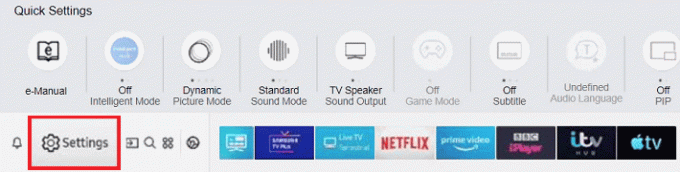
3. Selecione Transmissão.
4. Selecione Configurações avançadas.
5. Selecione Limpar dados de navegação sob Configurações HbbTV.
6. Então escolha Sim para remover os dados do cache.
Leia também: Como limpar cache e cookies no Google Chrome
Como limpar o cache do YouTube na Samsung Smart TV?
Para limpar o cache do YouTube na Samsung Smart TV:
1. aperte o botão home no controle remoto da sua TV Samsung para abrir o Hub Inteligente opções.
2. Aqui, selecione Configurações.

3. Agora, navegue e selecione o aplicativos aba.
4. Agora, selecione Aplicativos do sistema.
5. Aqui, localize e selecione YouTube.
6. Agora, selecione o Limpar cache opção.
7. Finalmente, escolha OK para confirmar o processo.
Como limpar o cache do Prime Video na TV Samsung?
Leia e siga as etapas mencionadas acima para excluir o cache do Prime Video ou qualquer outro aplicativo na sua Samsung Smart TV.
Ao limpar o cache, você pode experimentar uma TV Samsung novinha em folha em menos de dez minutos. Este procedimento direto resolve problemas e oferece uma melhor experiência de entretenimento doméstico. Dê a si mesmo o presente de um cache limpo, depois relaxe e assista ao show sem preocupações. Você está pronto para aprimorar a forma como assiste à televisão? Exclua imediatamente o cache da sua TV Samsung.
Recomendado:
- Corrigir o erro do Office 135011 Sua organização desativou este dispositivo
- 16 melhores aplicativos de espelhamento gratuitos para lista de iPhone para TV
- Como baixar aplicativos na Samsung Smart TV
- Consertar Samsung TV Plus não está funcionando
Então, esperamos que você tenha entendido como limpar o cache da TV Samsung com os passos detalhados para o seu auxílio. Você pode nos enviar suas dúvidas ou sugestões sobre qualquer outro tópico sobre o qual deseja que façamos um artigo. Solte-os na seção de comentários abaixo para que possamos saber.

Pete Mitchell
Pete é redator sênior da TechCult. Pete ama todas as coisas de tecnologia e também é um ávido DIYer de coração. Ele tem uma década de experiência escrevendo instruções, recursos e guias de tecnologia na Internet.